Delphi安装/卸载OCX控件的方法
3828 点击·0 回帖
打开delphi,关闭所有项目。 1. 安装OCX控件 点击菜单项:Component -> Import ActiveX Control… 进入如下界面: 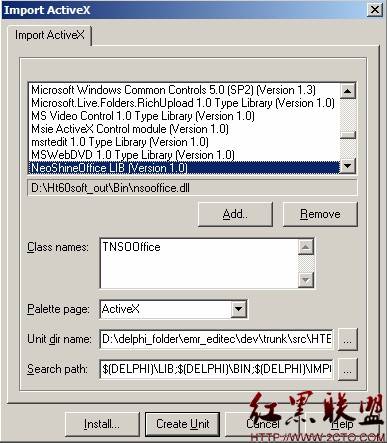 51_3710_e5ab6fdd52c3247.gif[删除] 51_3710_e5ab6fdd52c3247.gif[删除]然后点击按钮“Add..”,弹出如下界面选择Ocx文件: 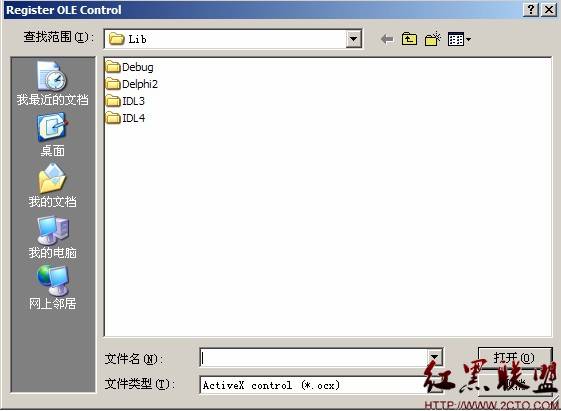 51_3710_5192d7b958f6bae.gif[删除] 51_3710_5192d7b958f6bae.gif[删除]注意:如果是DLL文件,则可能不会出现,需要将文件类型切换为所有。 选中目标文件后,该Ocx或者DLL对应的OCX控件会自动添加到列表中。 点击按钮“Install…”,弹出如下对话框,提示将控件安装到哪个控件包,系统默认是dclusr.dpk,即delphi默认的用户自定义控件包,选择默认值即可。 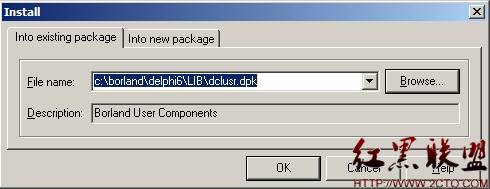 51_3710_f0b85545bb6f33c.gif[删除] 51_3710_f0b85545bb6f33c.gif[删除]点击按钮“OK”后,即弹出如下dclusr.dpk的编辑界面,通常系统还会提示是否继续编译dclusr.dpk,选择“Yes”。 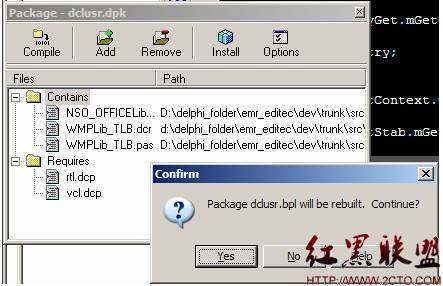 51_3710_93cd62064976531.gif[删除] 51_3710_93cd62064976531.gif[删除]如果正常编译完成,则Ocx控件会被添加到delphi IDE 控件栏的ActiveX页面。 1. 卸载OCX控件 点击菜单项:Component -> Import ActiveX Control… 界面同第1步,此略。 www.atcpu.com 选中需要移除的OCX控件后,点击按钮“Remove”,系统会弹出确认对话框,点击“Yes”后,即可以移除该OCX在系统中的注册信息,理论上,将该控件拖放到窗体中会出现异常信息。 但是在用户的自定义控件包中尚存留文件,需要在空白的delphi环境中打开自定义控件包文件,该文件通常在如下路径可以找到: c:borlanddelphi6LIBdclusr.dpk 打开该文件后,会弹出如下界面: 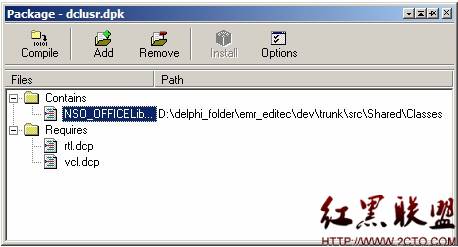 51_3710_2deb7568bf25c43.gif[删除] 51_3710_2deb7568bf25c43.gif[删除]在上述界面中,选中需要移除的文件(可能不止一个)并点击按钮“Remove”。 然后点击按钮“Compile”对该控件包重新编译。 如果编译正常的话,会提示该控件已经移除,且会从delphi IDE控件栏的ActiveX页面中消失。 | ||